Dell Data Security 서버에 대한 SMTP 설정을 구성하는 방법
Summary: 다음 지침에 따라 Dell Data Security/Dell Data Protection 서버에 대해 SMTP(Simple Mail Transfer Protocol) 설정을 구성할 수 있습니다.
Symptoms
이 문서에서는 Dell Security Management Server(이전 Dell Data Protection | Enterprise Edition) 및 Dell Security Management Server Virtual(이전 Dell Data Protection | Virtual Edition)에 대한 SMTP 서버 정보를 구성하는 단계를 제공합니다.
영향을 받는 제품:
Dell Security Management Server
Dell Data Protection | Enterprise Edition
Dell Security Management Server Virtual
Dell Data Protection | Virtual Edition
영향을 받는 버전:
v8.0.0 이상
영향을 받는 운영 체제:
Windows
Linux
Cause
해당 사항 없음.
Resolution
SMTP 구성은 Dell Security Management Server 또는 Dell Security Management Server Virtual에 대해 수동으로 수행됩니다. 자세한 내용을 확인하려면 해당 서버 유형을 클릭하십시오.
SMTP 서버 정보 입력하기:
- Dell Security Management Server에 로그인합니다.
- 모든 [PRODUCT] 서비스를 중지합니다.
- [PRODUCT]=
- v8.15 이상 = Dell
- v8.14.1 이하 = Dell Data Protection
- 자세한 내용은 Dell Security Management Server/Dell Data Protection Enterprise Edition Server에서 서비스를 중지하고 시작하는 방법을 참조하십시오.
- Windows 탐색기에서
C:\Program Files\Dell\Enterprise Edition\Server Configuration Tool\로 이동한 다음Credant.Configuration.exe를 두 번 클릭하여 서버 구성 툴을 엽니다.

- 서버 구성 툴에서 SMTP 탭을 클릭합니다.

- SMTP 메뉴에서 다음을 수행합니다.
- SMTP 호스트 이름을 입력합니다.
- SMTP 서버의 사용자 이름을 입력합니다.
- 사용자의 비밀번호를 입력합니다.
- 이메일 메시지의 보낸 사람 주소를 입력합니다.
- SMTP 포트를 입력합니다.
- Authentication을 True 또는 False 로 선택합니다.
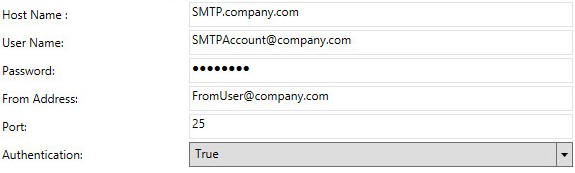
- 호스트 이름, 계정, 포트 및 설정은 환경에 따라 다를 수 있습니다.
- 환경에서 릴레이에 인증이 필요한 경우 인증을 True로 설정합니다. 릴레이에 인증이 필요하지 않으면 인증을 False로 설정합니다.
- Configuration을 클릭한 다음 Save를 선택합니다.
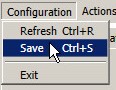
- Yes를 클릭합니다.
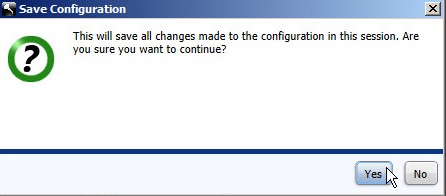
- Configuration을 클릭한 다음 Exit를 클릭합니다.
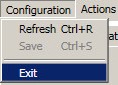
- 모든 [PRODUCT] 서비스를 시작합니다.
Dell Security Management Server Virtual에서 SMTP 서버 정보를 입력하는 단계는 버전에 따라 다릅니다. 자세한 내용을 확인하려면 해당 버전을 클릭하십시오. 버전을 관리하는 방법에 대한 자세한 내용은 Dell Data Security/Dell Data Protection Server 버전 식별 방법을 참조하십시오.
SMTP 서버 정보 입력하기:
- 기본 관리자(
delluser) 자격 증명을 사용하여 Dell Enterprise Server Virtual 관리 콘솔에 로그인합니다.

- Dell Security Management Server Virtual의 기본 자격 증명은 다음과 같습니다.
- 사용자 이름:
delluser - 비밀번호:
delluser
- 사용자 이름:
- 관리자는 제품의 가상 어플라이언스 메뉴에서 기본 비밀번호를 변경할 수 있습니다.
- Main Menu에서 Advanced Configuration을 선택한 다음 <Enter> 키를 누릅니다.
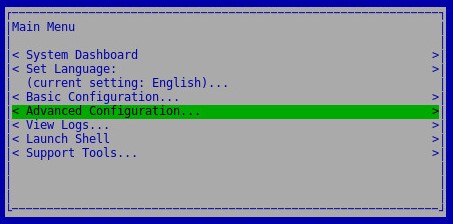
- E-mail Notifications를 선택하고 <Enter> 키를 누릅니다.
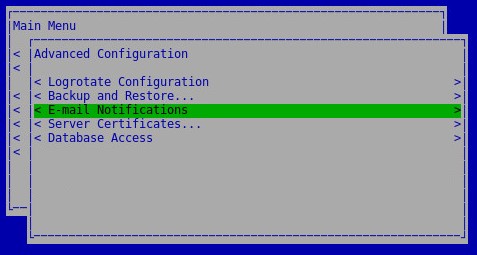
- Setup E-mail Notifications 메뉴에서 다음을 수행합니다.
- Enable E-mail Alerts를 선택합니다.
- SMTP 서버 호스트 이름을 입력합니다.
- SMTP 포트를 입력합니다.
- SMTP 사용자를 입력합니다.
- SMTP 사용자의 비밀번호를 입력합니다.
- Send Notifications From에 계정을 입력합니다.
- Send Server Status to에 이메일을 입력합니다.
- Send Password Changes To에 이메일을 입력합니다.
- Send Software Updates To에 이메일을 입력합니다.
- 필요에 따라 Service Alert Reminder를 선택한 다음 알림 간격(분)을 입력합니다.
- Summary Report의 빈도를 선택합니다.
- OK를 선택합니다.
- Enter 키를 누릅니다.
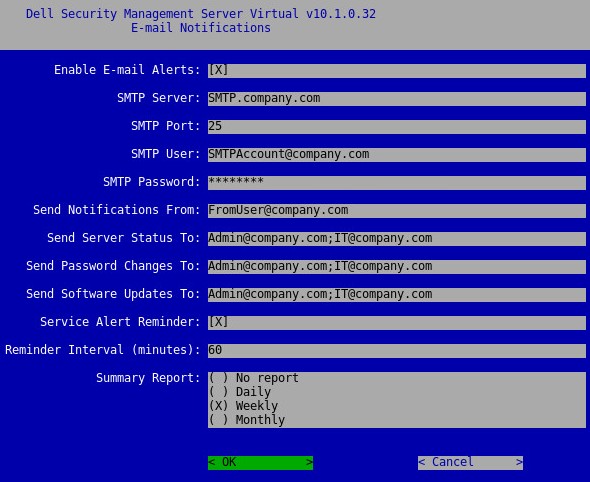
- 호스트 이름, 계정, 포트 및 설정은 환경에 따라 다를 수 있습니다.
- 이메일 주소가 여러 개인 경우 세미콜론으로 구분할 수 있습니다.
SMTP 서버 정보 입력하기:
- 기본 관리자(
ddpuser) 자격 증명을 사용하여 Dell Enterprise Server Virtual 관리 콘솔에 로그인합니다.

- Dell Security Management Server Virtual의 기본 자격 증명은 다음과 같습니다.
- 사용자 이름:
ddpuser - 비밀번호:
ddpuser
- 사용자 이름:
- 관리자는 제품의 가상 어플라이언스 메뉴에서 기본 비밀번호를 변경할 수 있습니다.
- Main Menu에서 Advanced Configuration을 선택한 다음 <Enter> 키를 누릅니다.
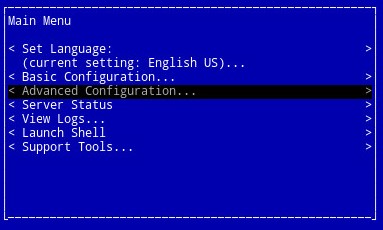
- Email Notifications를 선택하고 <Enter> 키를 누릅니다.
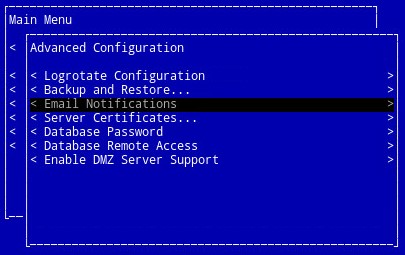
- Setup Email Notifications 메뉴에서 다음을 수행합니다.
- Enable Email Alerts를 선택합니다.
- SMTP 서버 호스트 이름을 입력합니다.
- SMTP 포트를 입력합니다.
- From User에 SMTP를 입력합니다.
- SMTP(Enter) 사용자를 입력합니다.
- SMTP 사용자의 비밀번호를 입력합니다.
- VE 상태 알림을 보낼 이메일을 입력합니다.
- 비밀번호 변경 알림을 보낼 이메일을 입력합니다.
- 소프트웨어 업데이트 알림을 보낼 이메일을 입력합니다.
- 필요에 따라 Service Alert Reminder를 선택한 다음 알림 간격(분)을 입력합니다.
- Summary Report의 빈도를 선택합니다.
- OK를 선택합니다.
- Enter 키를 누릅니다.
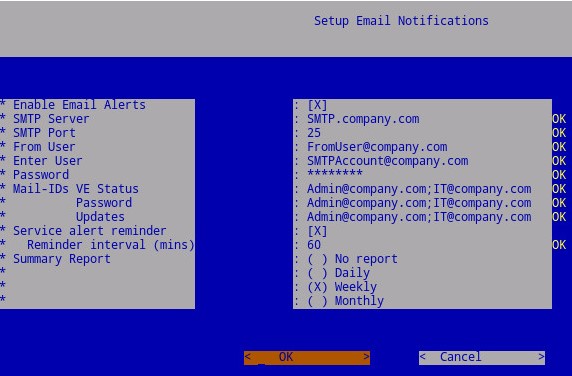
- 호스트 이름, 계정, 포트 및 설정은 환경에 따라 다를 수 있습니다.
- 이메일 메시지가 여러 개인 경우 쉼표 또는 세미 콜론으로 구분할 수 있습니다.
SMTP 서버 정보 입력하기:
- 기본 관리자(
ddpuser) 자격 증명을 사용하여 Dell Enterprise Server Virtual 관리 콘솔에 로그인합니다.

- Dell Security Management Server Virtual의 기본 자격 증명은 다음과 같습니다.
- 사용자 이름:
ddpuser - 비밀번호:
ddpuser
- 사용자 이름:
- 관리자는 제품의 가상 어플라이언스 메뉴에서 기본 비밀번호를 변경할 수 있습니다.
- Main Menu에서 Advanced Configuration을 선택한 다음 <Enter> 키를 누릅니다.
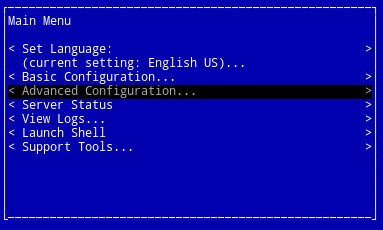
- Email Notifications를 선택하고 <Enter> 키를 누릅니다.
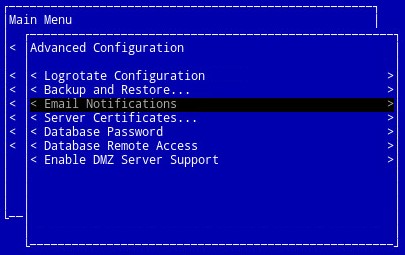
- Setup Email Notifications 메뉴에서 다음을 수행합니다.
- Enable Email Alerts를 선택합니다.
- SMTP 서버 호스트 이름을 입력합니다.
- SMTP 포트를 입력합니다.
- From User에 SMTP를 입력합니다.
- SMTP(Enter) 사용자를 입력합니다.
- SMTP 사용자의 비밀번호를 입력합니다.
- VE 상태 알림을 보낼 이메일을 입력합니다.
- 비밀번호 변경 알림을 보낼 이메일을 입력합니다.
- 소프트웨어 업데이트 알림을 보낼 이메일을 입력합니다.
- OK를 선택합니다.
- Enter 키를 누릅니다.
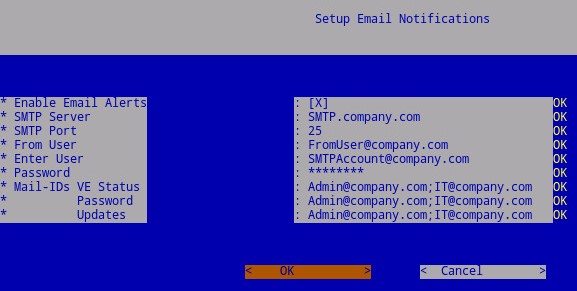
- 호스트 이름, 계정, 포트 및 설정은 환경에 따라 다를 수 있습니다.
- 이메일 메시지가 여러 개인 경우 쉼표 또는 세미 콜론으로 구분할 수 있습니다.
지원 부서에 문의하려면 Dell Data Security 국제 지원 전화번호를 참조하십시오.
온라인으로 기술 지원 요청을 생성하려면 TechDirect로 이동하십시오.
추가 정보 및 리소스를 보려면 Dell 보안 커뮤니티 포럼에 참여하십시오.